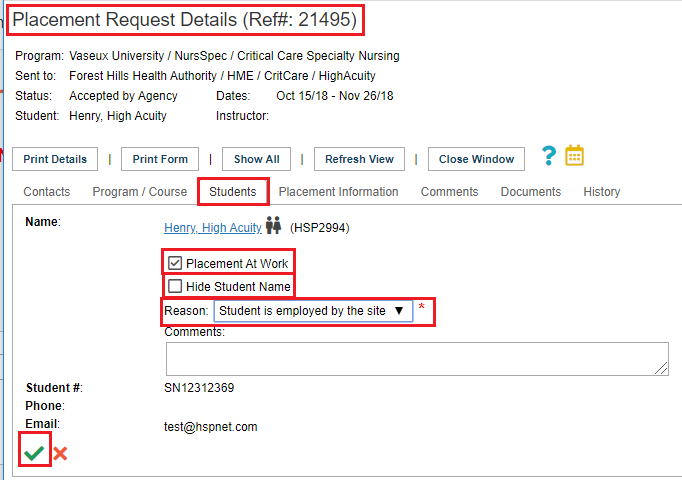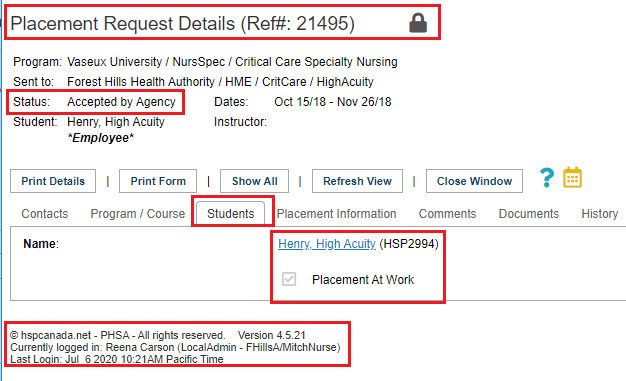Gestion des étudiants : Stage au travail
Organismes demandeurs (GCOD)
Sommaire :
Le Stage en Milieu de Travail ou SMT est disponible seulement lorsque vous utilisez la Fiche de stages individuels. Un étudiant dans un groupe ne peut être identifié comme un employé.
La fonction Stage en Milieu de Travail ou SMT est utilisée pour identifier qu'un étudiant est également un employé de l'organisation ou de l'organisme de santé. Par exemple, une infirmière auxiliaire qui est également étudiante en sciences infirmières peut être identifiée dans HSPnet comme une employée. Cette fonction passe outre nos règles de confidentialité, divulgue immédiatement le nom de l'étudiant et l'identifie clairement comme un employé dans la boîte de réception/de sortie de HSPnet. Les organismes destinataires peuvent également trouver ce document utile pour comprendre le fonctionnement de cette fonction, afin que les employés de leur organisation soient clairement identifiés dans la base de données.
|
|
|
|
|
|
|
|
|
|
Généralités :
La nécessité d'un placement sur le lieu de travail n'est pas une exigence courante. Les cases à cocher PAW n'apparaissent que lorsque le programme est autorisé à utiliser cette fonction. Si un programme et un cours sont désignés pour utiliser le placement en entreprise et si la case à cocher du placement en entreprise est activée dans l'écran Détails d'une demande de placement, cette demande apparaîtra aux agences de placement et aux agences d'accueil sous la forme suivante : « Placement en entreprise » : |
|
Instructions for Placing Agencies:
| |
|
|
|
|
|
|
In Cohorts, enable the Course to use Placements At Work.
|
|
|
7. Click to place a check mark in front of: Use Placements at Work.
8. Click the green check mark to save the changes. |
|
|
Assign the Student on the assignment worksheet.
A student must be assigned to the request before the Placement At Work feature can be used, because the Placement At Work tool will automatically release the student's name, when the placement request is sent.
Individual Worksheet requests are initially created with no student assigned. A student must therefore be temporarily assigned in the Individual Worksheet Assignment screen first. |
|
|
Enable the Placements At Work Checkbox in the details icon When the student is temporarily assigned:
|
|
|
Receiving Agency View
In this example the status of the placement request is accepted by the agency. In this example, when the status of the placement request is changed to confirmed, the screen remains as is displayed here. |
|
- If you later disable the PAW checkbox, the hide student name checkbox will automatically be reset and the student's name withheld.
- If you unassign a student from a PAW placement, the PAW checkbox will automatically be disabled.
- All split destinations added to a PAW placement will also be designated as PAW, and the Student name will automatically be visible to the split destinations as well.
We hope you enjoy the new Placements at Work feature. Please send us a Feedback message to share your comments and suggestions, or at any time if you need assistance with this or any feature of HSPnet.


 to open the Program edit screen.
to open the Program edit screen. 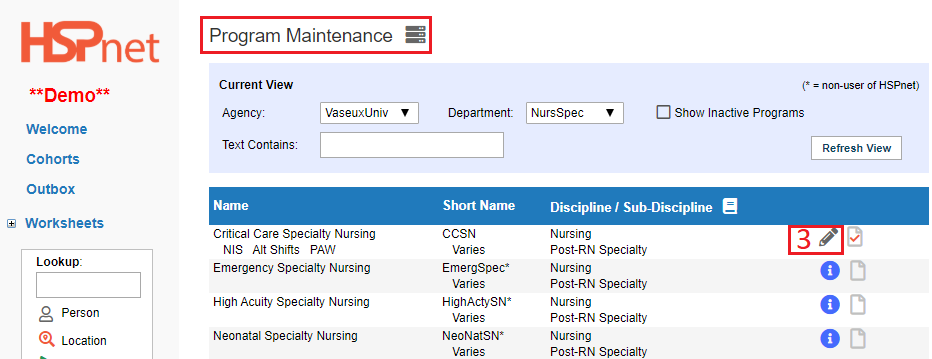

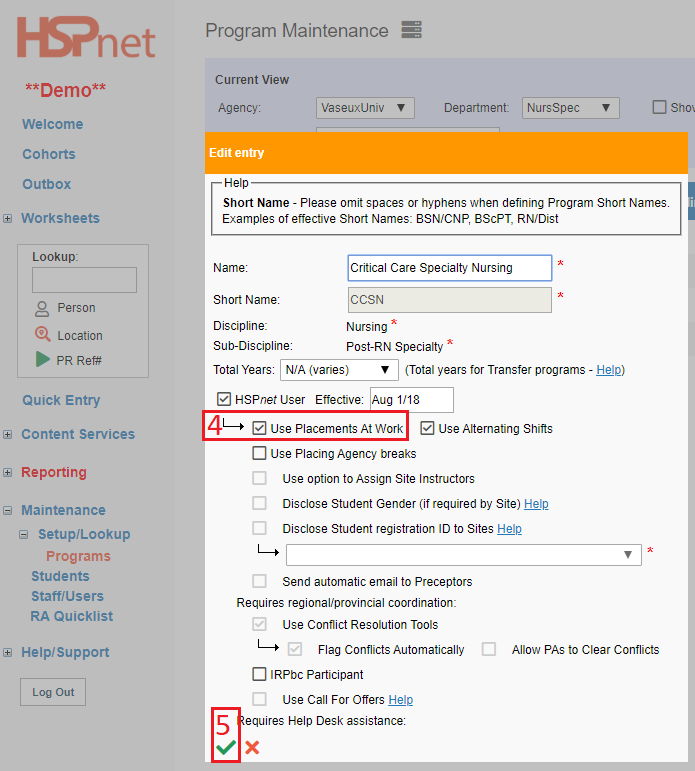
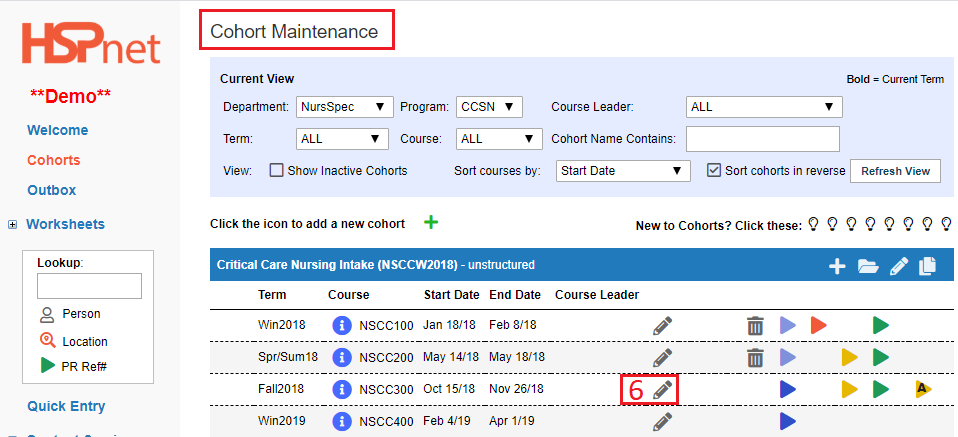
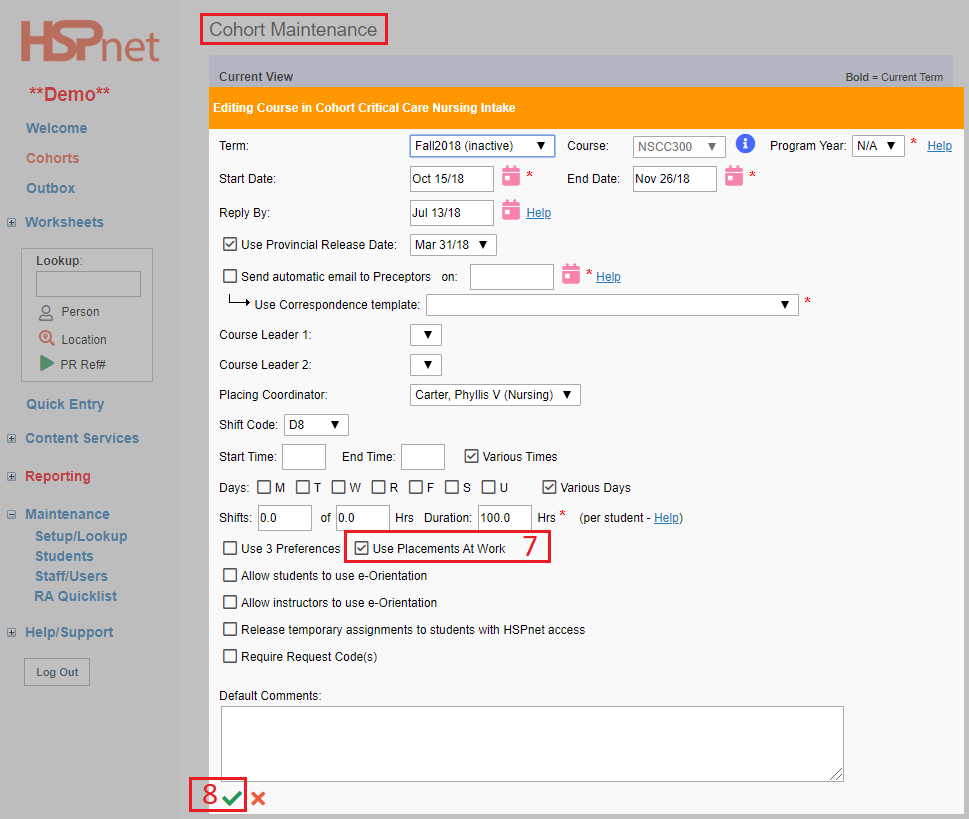
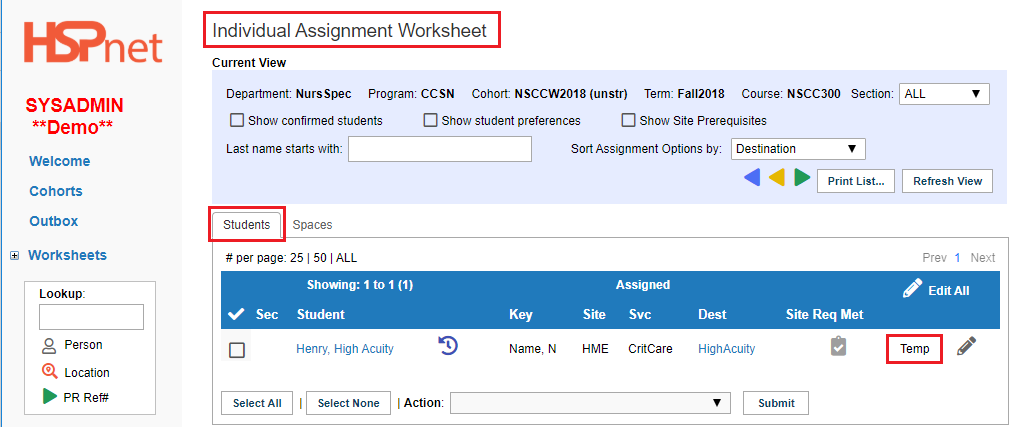
 on the students tab.
on the students tab.